使用三星電視互聯網瀏覽器的終極指南
現今的世界裡,電視不再只是用來收看上面的頻道。電視上的娛樂的已大大多樣化吧。 然而,許多使用者可能仍不熟悉如何在三星電視上使用瀏覽器,甚至為此感到困擾。
網頁版AirDroid Cast可讓你在更大的螢幕上輕鬆瀏覽網頁。 使用AirDroid Cast,你可以輕鬆瀏覽喜愛的網站、玩線上遊戲,甚至從手機觀賞影片。 如果你正在尋找一種簡單省事的方式來使用三星電視的網頁瀏覽器,這是一個很棒的方法。
- 一、 所有的三星電視都有瀏覽器嗎?
- 二、 如何開啟三星智慧型電視瀏覽器?
- 三、 使用智慧型電視的瀏覽器有哪些優點和限制?

- 四、 如果我的三星電視沒有瀏覽器怎麼辦?
- 五、 額外補充:如何在三星智慧型電視 上更新瀏覽器?
- 六、 最後感想
- 七、 關於三星智慧型電視 瀏覽器的常見問題
1所有的三星電視都有瀏覽器嗎?
是的,所有三星智慧型電視都內建網頁瀏覽器。 大多數三星電視的選單中都包含網頁瀏覽器,讓你可以隨時按下遙控器上的 Smart hub 或 home 鍵,即可開啟瀏覽器。 大多數三星智慧型電視網路瀏覽器的功能表中都直接內建網頁瀏覽器,可用於基本的搜尋。你無法刪除原生瀏覽器,但這不代表你只能使用它,你還可以透過許多方法來下載其他瀏覽器。
三星智慧型電視的瀏覽器通常會標示「瀏覽器」或類似字樣,並有一個地球或類似地球的圖示。 如果該圖是不在你的主頁面上,可前往至「應用程式」區並尋找。 你可以查看以下我們推薦的 7 款適用於 Android 電視的最佳瀏覽器
2如何開啟三星智慧型電視瀏覽器?
按遙控器上的 Smart Hub 或 Home 鍵即可開啟三星智慧電視的瀏覽器。 找到瀏覽器後,你可以從遙控器或其他可用選項啟動瀏覽器然後,按住電視遙控器上的游標控制鈕 (其功能如同滑鼠) 並結合螢幕上提供的虛擬鍵盤來瀏覽網頁瀏覽器。
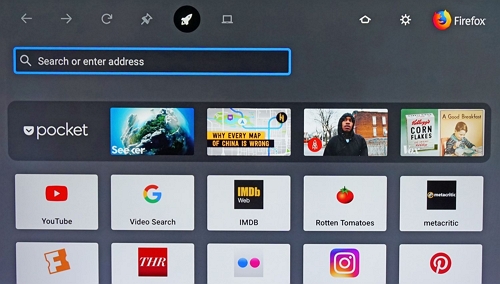
或者你可以按下遙控器上的來源按鈕,然後選取螢幕鏡射等選項,將瀏覽器新增至三星電視。
若要在三星電視上找到原生瀏覽器
- 請按下遙控器上的來源按鈕,然後在其他選項中選取螢幕鏡射。 你也可以透過通知 > 畫面鏡射 (智慧檢索或快速搜尋) 來找到它。
- 出現型號時選取型號。
- 你可以從遙控器或其他可用選項啟動網頁瀏覽器,並透過按住電視遙控器的游標控制鍵,結合提供的螢幕虛擬鍵盤來瀏覽。
- 最後,你可以使用 Wi-Fi 連線至網際網路。在嘗試連線之前,請確定你有自己的無線網路名稱 (SSID) 和密碼。
3使用智慧型電視的瀏覽器有哪些優點和限制?
使用智慧型電視瀏覽器的優勢
使用三星智慧型電視瀏覽器的優點包括:方便使用內建在電視功能表中的瀏覽器;能快速存取各種內容;還能與 Google 帳戶同步,在任何裝置上存取書籤、密碼和其他資訊。 此外,某些瀏覽器 (例如 Chrome) 還能免廣告和快取等好處。
使用三星電視網頁瀏覽器的優點也還有投影;有了網頁版AirDroid Cast,投影比以往更輕鬆。
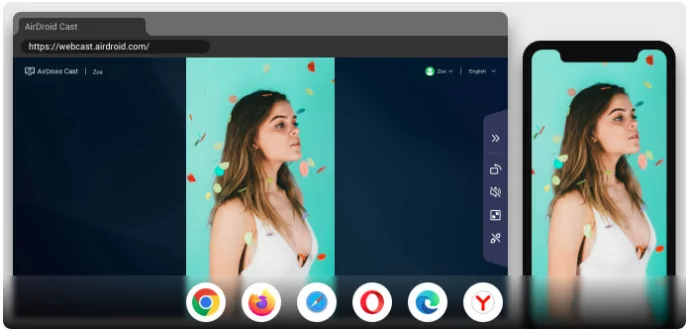
你可以隨時隨地透過瀏覽器鏡射三星電視! 你不需要下載任何東西,也不需要在電視上安裝任何東西 - 只需要連接到網際網路,然後在投影裝置上使用 AirDroid Cast 應用程式,輸入投影代碼或掃描三星電視上顯示的 QR 代碼,就可以開始了。
此外,你可以隨心所欲地投射多部裝置,不必擔心你使用甚麼裝置。 因此,下次你想在舒適的沙發上透過大螢幕上觀看電影,只要使用網頁版AirDroid Cast就可以了!
閱讀以下文章獲得更多資訊:
使用智慧電視瀏覽器的限制
使用網頁瀏覽器的限制包括:檔案下載可能受到限制或不支援、並非所有網站都可存取、可能不支援 Java 應用程式、無法播放 Flash 影片檔案,以及不支援 Active X。甚至是圖片和特定檔案無法下載。 另外點電視上瀏覽器的瀏覽速度非常緩慢,對於習慣在智慧型手機或筆記型電腦上快速上網的人來說,這可能會很煩人。
雖然你可以在三星電視上安裝各種應用程式,但卻無法選擇安裝其他瀏覽器。 你只能使用預先載入的瀏覽器,而每個裝置的瀏覽器都不同。 無論是手機、筆記型電腦或串流裝置,你都需要其他裝置才能使用其他瀏覽器。
3如果我的三星電視沒有瀏覽器怎麼辦?
如果你的三星電視沒有瀏覽器,你可以採取以下步驟解決問題。首先,檢查瀏覽器是否為最新版本,並下載任何可能遺失的更新。如果這仍無法解決你的問題,請嘗試進行重設設定,可在「三星電視瀏覽器無法載入」找到。 此外,你可以嘗試重設和清除瀏覽器的快取,方法是移至「設定」>「應用程式」>「系統」,然後尋找並選擇瀏覽器,並選擇「清除快取」選項。
如果這些步驟不起作用,你可能需要下載不同的瀏覽器。但三星電視沒有網路瀏覽器的情況並不常見。
下載瀏覽器的 APK 檔案和 USB 磁碟機
你的智慧型電視已預先安裝瀏覽器,可讓你更輕鬆地使用三星智慧型電視。 儘管如此,智慧型電視 不只是電視;它也是具備額外功能的裝置,允許你安裝額外的第三方應用程式。
若要下載三星電視瀏覽器的 APK 檔案並透過USB安裝,你可以依照下列步驟進行。
- 從可信賴的網站或官方網站下載 APK 檔案。 將USB 隨身碟插入電腦。
- 在資料夾中找到 APK 檔案,然後將檔案從電腦複製到 USB 隨身碟。
- 將快閃記憶體或 USB 隨身碟插入電視。
- 打開檔案和資料夾,選擇 APK 檔案。
- 點擊安裝,並依照螢幕上的指示操作。
4額外補充:如何在三星智慧型電視 上更新瀏覽器?
電視會定期進行軟體升級,推出新功能或修正故障。 無論是何種型號,保持軟體更新都是非常重要的。 你可以透過 USB 隨身碟在網路上升級軟體。軟體更新後,你的影片和音訊設定可能會恢復為預設值。
以下是更新網際網路瀏覽器的方法:
- 開啟「設定」功能表,選取「支援」,然後選取「軟體更新」。 依照螢幕上的指示完成更新。
- 在電視遙控器上,按下「Smart Hub」鍵。
- 前往「設定」功能表中的「支援」>「軟體更新」。
- 應選擇「自動更新」。
- 你可以透過網際網路或 USB 隨身碟更新電視的軟體。 請記住,軟體更新後,你的影片和音訊設定可能恢復預設。
- 如果你的電視未連線至網際網路或網際網路連線不穩定,你也可以使用 USB 更新。
- 現在你的三星智慧型電視 將會與裝置的瀏覽器和其他應用程式一起自動更新。
- 系統更新成功後,你的三星智慧型電視 會自動重新啟動。
5最後感想
總之,你的三星智慧型電視的瀏覽器功能強大,而搭配AirDroid Cast可以大大提升你在三星智慧型電視 上瀏覽體驗。AirDroid Cast是一個螢幕鏡像應用程式,可讓你將行動裝置或電腦螢幕投影到三星智慧型電視。
有了網頁版 AirDroid Cast,你可以在大螢幕上與親朋好友分享相片、影片和文件,甚至是玩遊戲或從行動裝置控制電視。該程式簡單易用,可與 Android 和 iOS 裝置一起使用。 快來試試看,在三星智慧型電視 上享受無縫瀏覽體驗。
有了這些技巧和訣竅,你就可以在三星智慧型電視 上享受無縫的瀏覽體驗,無論是檢查電子郵件或串流你最喜愛的劇集。 準備好坐下來放鬆,在你的大螢幕電視上瀏覽網頁吧。





發佈評論